怎样看电脑的固态硬盘
查看固态硬盘的基本信息
- 通过系统设置查看
- 在Windows系统中:
- 打开“此电脑”,右键点击要查看的磁盘分区(通常是安装系统的分区,如C盘),选择“属性”,在弹出的属性窗口中,可以看到常规的容量信息、已用空间和可用空间等,切换到“工具”选项卡,点击“优化”按钮,可以查看磁盘的型号等信息(部分情况下),按下Win+R键,输入“msinfo32”并回车,在打开的系统信息窗口中,找到“组件” “存储”选项,这里会显示硬盘的相关信息,包括接口类型等,但可能不会明确区分是机械硬盘还是固态硬盘,需要结合其他信息判断。
- 对于一些品牌电脑,其自带的管理软件也能查看硬盘信息,例如联想的电脑管家,可以在硬件信息或驱动管理等相关模块中找到硬盘的详细信息,包括是否为固态硬盘以及具体的型号、容量等。
- 在Mac系统中:
点击左上角的苹果菜单,选择“关于本机”,然后点击“系统报告”按钮,在左侧的列表中,找到“存储”选项,展开后可以看到硬盘的相关信息,如容量、接口类型等,同样可以判断是否为固态硬盘。

- 在Windows系统中:
- 使用第三方软件查看
- 鲁大师:这是一款常用的硬件检测软件,下载并安装鲁大师后,打开软件,在主界面上可以看到电脑的硬件概览,点击“硬盘信息”选项卡,就能看到硬盘的详细信息,包括品牌、型号、容量、接口类型、转速等,如果是固态硬盘,还会显示其闪存类型(如SLC、MLC、TLC等)等更详细的信息。
- CrystalDiskInfo:一款专门用于检测硬盘健康状况和信息的小巧软件,运行该软件后,它会自动识别硬盘,并显示硬盘的基本信息,如型号、序列号、接口、转速、温度、使用时间、健康状态等,对于固态硬盘,还能显示其闪存类型、写入量等关键信息,帮助用户更全面地了解固态硬盘的使用情况和寿命。
查看固态硬盘的性能表现
- 通过系统自带工具测试
- Windows系统:在命令提示符(管理员权限)中输入“winsat disk”,系统会开始对磁盘进行性能测试,测试完成后会显示磁盘的分数以及读写速度等信息,不过这个测试相对简单,只能大致了解磁盘性能。
- Mac系统:可以使用“活动监视器”来查看磁盘的读写情况,打开“活动监视器”后,切换到“磁盘”选项卡,可以看到磁盘的读写速度、使用率等信息,从而间接了解固态硬盘的性能表现。
- 使用专业测试软件
- AS SSD Benchmark:一款专门为固态硬盘设计的测试软件,它可以全面测试固态硬盘的读写性能,包括连续读写、4K随机读写等项目,并以直观的图表形式展示测试结果,通过这些测试数据,可以准确了解固态硬盘在不同场景下的性能表现,如日常文件读写、游戏加载、系统启动等方面的速度。
- ATTO Disk Benchmark:该软件可以测试不同文件大小下的磁盘读写速度,能够更细致地反映固态硬盘在不同数据块大小下的性能差异,对于评估固态硬盘在各种应用场景下的表现非常有帮助。
查看固态硬盘的健康状况
- S.M.A.R.T.技术检测
- 大多数现代硬盘(包括固态硬盘)都支持S.M.A.R.T.(Self-Monitoring, Analysis and Reporting Technology)自我监测、分析和报告技术,在Windows系统中,可以通过一些软件来查看S.M.A.R.T.信息,如前面提到的CrystalDiskInfo,它会显示硬盘的各项健康指标,如坏块数量、温度、通电时间等,如果这些指标出现异常,可能意味着固态硬盘存在潜在的问题。
- 在Mac系统中,也可以通过一些第三方软件或者终端命令来查看硬盘的S.M.A.R.T.状态,以便及时发现可能的故障隐患。
- 观察使用中的异常现象
在日常使用电脑过程中,注意观察固态硬盘的相关表现,如果出现频繁的卡顿、死机,尤其是在进行读写操作时;或者文件读写速度明显变慢,甚至出现文件丢失、损坏等情况,这些都可能是固态硬盘健康出现问题的信号,如果固态硬盘的温度过高,长时间处于高温状态工作,也会缩短其使用寿命,所以要注意电脑的散热情况,避免固态硬盘因过热而受损。
查看固态硬盘的剩余寿命
- 根据写入量估算
固态硬盘的闪存芯片有一定的写入寿命限制,通常以P/E(Program/Erase)次数来衡量,厂家会在产品规格中标注闪存的P/E次数,例如某款固态硬盘的闪存P/E次数为3000次,我们可以通过一些软件查看固态硬盘的已写入量,如CrystalDiskInfo等软件可以显示固态硬盘的总写入字节数或写入百分比,根据已写入量和总写入寿命,可以大致估算出固态硬盘的剩余寿命,如果一款128GB的固态硬盘,其闪存P/E次数为3000次,总写入寿命约为128GB×3000 = 384000GB,如果当前已写入量为100000GB,那么剩余寿命约为(384000 100000)/ 384000 × 100% ≈ 74.2%。
- 使用专业工具预测
有一些专门的工具可以根据固态硬盘的使用情况和历史数据来预测其剩余寿命,如SSDLife Pro等软件,这些软件会综合考虑多种因素,如写入量、使用时间、温度等,给出一个相对准确的剩余寿命预测值,帮助用户提前做好数据备份或更换硬盘的准备。

以下是一个简单的表格,归纳了上述查看固态硬盘各方面信息的方法: Windows系统方法|Mac系统方法|第三方软件| |----|----|----|----| |基本信息|此电脑 属性、msinfo32、品牌电脑自带管理软件|关于本机 系统报告|鲁大师、CrystalDiskInfo| |性能表现|winsat disk、活动监视器(类似功能)|活动监视器|AS SSD Benchmark、ATTO Disk Benchmark| |健康状况|CrystalDiskInfo查看S.M.A.R.T.信息、观察使用异常|终端命令或第三方软件查看S.M.A.R.T.、观察使用异常|CrystalDiskInfo等| |剩余寿命|根据写入量估算(借助CrystalDiskInfo等)、SSDLife Pro等专业工具|类似Windows方法(部分软件可能支持)|SSDLife Pro等|
FAQs
问题1:固态硬盘的接口类型有哪些?如何查看自己电脑固态硬盘的接口类型?
答:常见的固态硬盘接口类型有SATA、mSATA、M.2、PCIe等,在Windows系统中,可以通过前面提到的在系统信息窗口(按Win+R键,输入“msinfo32”并回车)中查看存储相关的接口信息;也可以使用鲁大师等第三方软件,在硬盘信息选项卡中直接看到接口类型,在Mac系统中,通过“关于本机” “系统报告”中的存储选项,也能找到硬盘的接口类型信息。
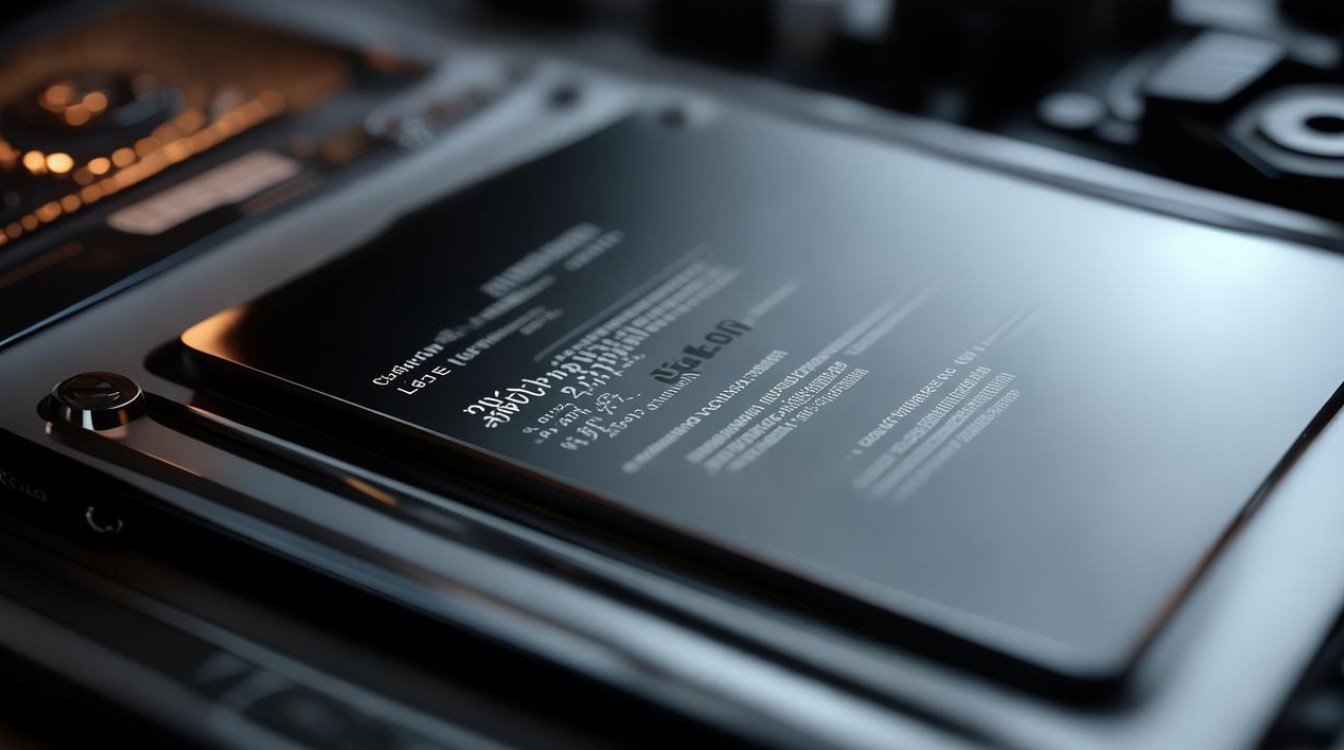
问题2:如果发现固态硬盘性能下降,除了查看是否硬件故障外,还有哪些可能的原因及解决方法?
答:除了硬件故障外,可能的原因及解决方法如下:
- 后台程序过多:很多程序在后台运行时会占用系统资源,包括磁盘读写资源,导致固态硬盘性能下降,可以通过任务管理器(Windows)或活动监视器(Mac)查看并结束不必要的后台程序。
- 系统垃圾文件过多:长期使用电脑会产生大量临时文件、缓存文件等垃圾文件,影响固态硬盘的读写速度,可以使用系统自带的磁盘清理工具(如Windows的磁盘清理程序)或第三方清理软件(如CCleaner)定期清理垃圾文件。
- 磁盘碎片(虽然固态硬盘不像机械硬盘那样受碎片影响严重,但也可能有一定影响):可以使用系统自带的磁盘碎片整理工具(Windows)
版权声明:本文由 芯智百科 发布,如需转载请注明出处。




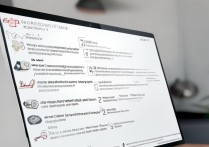


 冀ICP备2021017634号-12
冀ICP备2021017634号-12
 冀公网安备13062802000114号
冀公网安备13062802000114号